- Het kan vervelend zijn dat je Kindle-e-book niet wordt gedownload, maar deze handleiding helpt.
- Om dit probleem op te lossen, start u de tablet opnieuw op en stelt u uw netwerkverbinding opnieuw in.
- Als je wat meer grondige gidsen wilt bekijken, aarzel dan niet om onze Fix Hub.
- Maak een bladwijzer van onze nuttige Kindle-sectie voor meer gemakkelijk te volgen handleidingen over dit onderwerp.
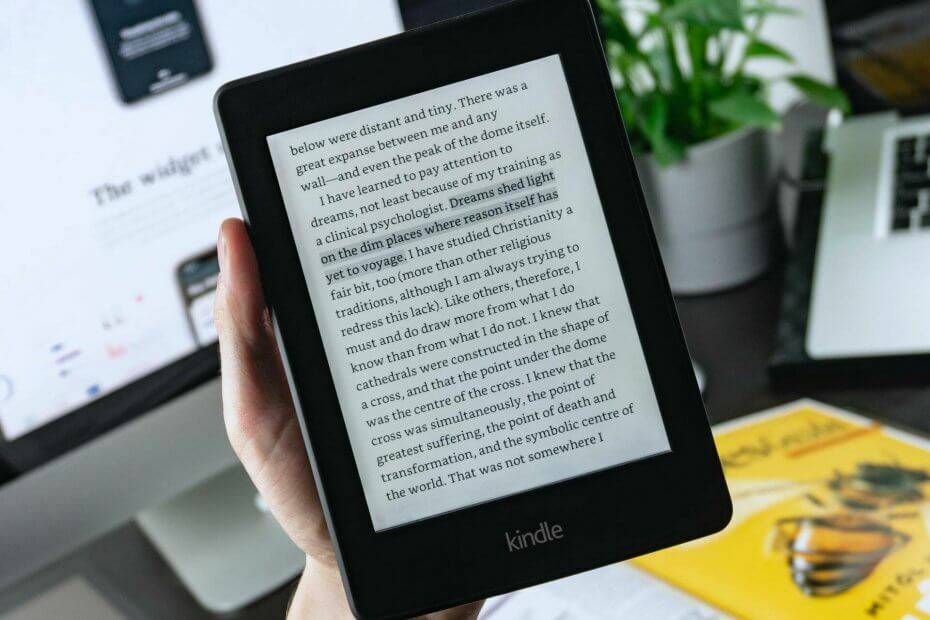
Deze software zorgt ervoor dat uw stuurprogramma's blijven werken en beschermt u zo tegen veelvoorkomende computerfouten en hardwarestoringen. Controleer nu al uw chauffeurs in 3 eenvoudige stappen:
- DriverFix downloaden (geverifieerd downloadbestand).
- Klik Start scan om alle problematische stuurprogramma's te vinden.
- Klik Stuurprogramma's bijwerken om nieuwe versies te krijgen en systeemstoringen te voorkomen.
- DriverFix is gedownload door 0 lezers deze maand.
Alvorens te zeggen mijn Kindle boeken gaan niet open, zorg ervoor dat uw internetverbinding stabiel is.
Als een boek niet kan worden gedownload op de Kindle-app of op apparaten, is dit meestal een lokaal probleem met je configuratie. Meestal begint de download, maar vanwege software-, hardware- of netwerkstoringen stopt deze.
Deze handleiding lost het probleem op wanneer Kindle-boeken niet op je tabblad worden gedownload.
Je kunt het idee echter toepassen als een boek niet kan worden gedownload in de Kindle-app voor iOS of Android. Laten we zonder verder oponthoud er meteen in duiken om u te laten zien hoe u het probleem kunt oplossen.
Hoe te repareren Kindle e-book niet downloaden?
1. Start de tablet opnieuw op

Als je boeken niet kunnen worden gedownload in de Kindle-app, moet je eerst het apparaat uitschakelen en opnieuw opstarten.
Herstarten lost defecte processen en kleine softwarefouten op. Doe dit dus eerst voordat u andere oplossingen uitprobeert.
- Start eerst de tablet opnieuw op. Houd hiervoor de ingedrukt Vermogen knop op het apparaat totdat de Dialoogvenster Power op je scherm verschijnt.
- Als het Power-dialoogvenster niet verschijnt, wacht dan tot het scherm leeg is.
- Houd hierna de aan / uit-knop nog 40 seconden ingedrukt voordat u deze loslaat.
- Na enkele seconden zal de tablet opnieuw opstarten.
Nadat je het Kindle-apparaat hebt uitgeschakeld, laat je het een minuut uit voordat je het weer inschakelt. Wanneer u dit doet, probeert u het boek opnieuw te downloaden.
Als het Kindle-boek nog steeds niet wordt gedownload, gaat u verder met oplossing 2 hieronder.
2. Reset je netwerkverbinding
 De manier waarop het herstarten van uw tablet kleine softwareproblemen compenseert, is op dezelfde manier waarop een netwerkreset problemen oplost die te wijten zijn aan uw connectiviteit.
De manier waarop het herstarten van uw tablet kleine softwareproblemen compenseert, is op dezelfde manier waarop een netwerkreset problemen oplost die te wijten zijn aan uw connectiviteit.
Als het opnieuw opstarten van het Kindle-apparaat het probleem niet oplost, moet je je netwerk opnieuw instellen.
Zet eerst uw apparaat een tijdje in de vliegtuigmodus en schakel de vliegtuigmodus uit. Als u vervolgens bent verbonden met een router, start u die ook opnieuw op.
Dit zorgt ervoor dat je netwerk niet de reden is dat Kindle niet downloadt.
U kunt uw netwerk eenvoudig resetten door de draadloze verbindingen op het apparaat uit en weer in te schakelen.
3. Bevestig van uw digitale bestellingen
Telkens wanneer u een boek downloadt, wordt het vermeld in de Uw inhoud en apparaten bladzijde. We zullen problemen oplossen met de Kindle-boek kan niet worden gedownload problemen op deze pagina.
- Bezoek de Amazone Beheer uw inhoud en apparaten pagina en meld u aan met uw account.
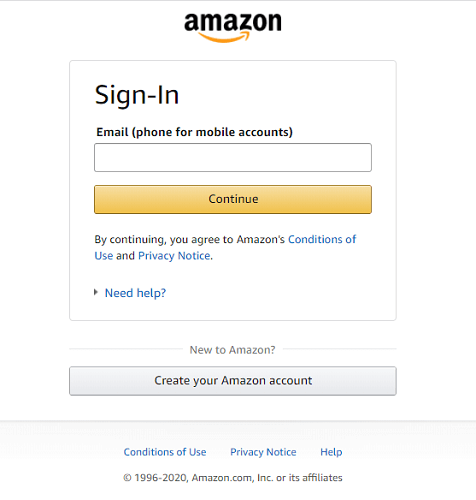
- Zoek vervolgens naar het Kindle-boek dat niet kan worden gedownload en klik op Acties.
- Selecteer de optie om Leveren het naar uw apparaat.
- U kunt ook de optie gebruiken om het boek naar uw computer te downloaden en naar uw tablet over te zetten.
Opmerking: Als het boek niet wordt vermeld op de Uw inhoud en apparaten pagina, je moet de. bezoeken Digitale bestellingen Oppervlakte. Hier kunt u controleren of u de bestelling heeft voltooid.
4. Download het boek opnieuw

Veel gebruikers die klaagden dat hun boeken niet kunnen worden gedownload in de Kindle-app, kwamen erachter dat deze maar slechts gedeeltelijk was gedownload.
Deze onvolledige download kan het gevolg zijn van een onderbroken verbinding tijdens het downloaden.
Als je de laatste 3 methoden hebt geprobeerd en je Kindle-boeken niet worden gedownload, kan dit de oorzaak zijn.
Om problemen op te lossen die voortkomen uit onvolledige Amazon-downloads, verwijdert u het bestand en initialiseert u een nieuwe download.
Kun je Kindle-boeken als pdf downloaden?
Nee, je kunt Kindle-boeken niet downloaden als pdf. Er zijn echter een aantal oplossingen om gedownloade Kindle-boeken in PDF-indeling te krijgen. Kindle-boeken kunnen alleen worden gedownload in de AZW-formaat.
Dit AZW-formaat is het eigen formaat van Amazon en je kunt het boek op de meeste niet lezen apparaten.
Het is begrijpelijk dat u ze in de meer universeel compatibele PDF wilt. Om je Kindle-boek als pdf te krijgen, moet je eerst de AZW downloaden en converteren naar pdf.
Wilt u uw gedownloade boeken converteren naar PDF? Dit zijn onze keuzes voor de beste e-boekconverters
Waar kunnen Kindle-boeken worden gedownload naar pc?
Wanneer je Kindle-boeken naar je computer downloadt, worden ze opgeslagen in je standaard downloadmap.
Voor de meeste Windows-gebruikers is deze map de Kindle-inhoud map. Open de map via het volgende pad:
C:/Gebruikers/Uw gebruikersnaam/Documenten/Mijn Kindle-inhoud
Op macOS vind je je gedownloade Kindle-boeken in de Mijn Kindle-inhoud map die zich hier bevindt:
/Gebruikers/computergebruikersnaam/Bibliotheek/Containers/com.amazon. Kindle/Data/Bibliotheek/Applicatie Ondersteuning/Kindle/Mijn Kindle-inhoud
Om het boek op je Kindle eReader te krijgen, hoef je het alleen maar op je computer aan te sluiten, het bestand te kopiëren/knippen en op het tabblad te plakken.
Waarom downloadt mijn Kindle Paperwhite de boekomslagen niet?
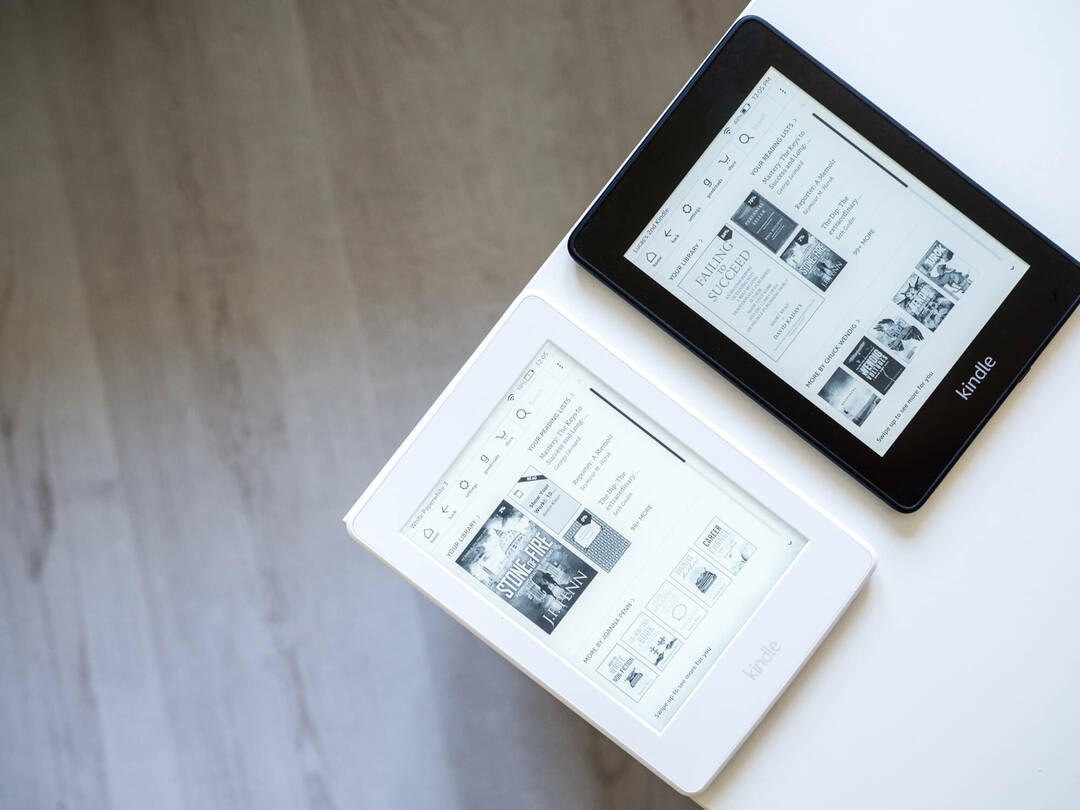
Het is je misschien opgevallen dat de omslagminiaturen van je boeken niet worden weergegeven op je Paperwhite. Gebruikers hebben dit probleem in verschillende scenario's opgemerkt.
Voor sommigen ontbreken de omslagen van boeken die zijn gedownload van Amazon; voor anderen zijn het de boeken die ze elders hebben gekocht of gedownload.
Over het algemeen wijzen beide problemen op een ontbrekende geldige ASIN. Zonder de ASIN die overeenkomt met de servers van Amazon, overschrijft het systeem de omslagafbeelding met een willekeurige miniatuur.
U kunt uw boekomslagen terugkrijgen door bij te werken naar de nieuwste versie van Kaliber.
In eerdere versies van Calibre moet u handmatig de ASIN invoeren voor al uw gedownloade boeken. De nieuwste editie lost het probleem echter automatisch op.
Terug naar het probleem dat Kindle-boeken niet worden gedownload, hopen we dat de geboden oplossingen hebben geholpen. In de meeste gevallen moet u uw boeken downloaden met de eerste oplossing.
Als echter alle methoden falen, neem contact op met Amazon-ondersteuning en vertel hen uw probleem. Ze zullen zeker een oplossing hebben.


![Er is een fout opgetreden bij het registreren van je Kindle [opgelost]](/f/c48e8a3a8d5a616f91edb6f49a7107c4.jpg?width=300&height=460)